arcgis线转面的方法
矢量文件保留属性将线转成面shp
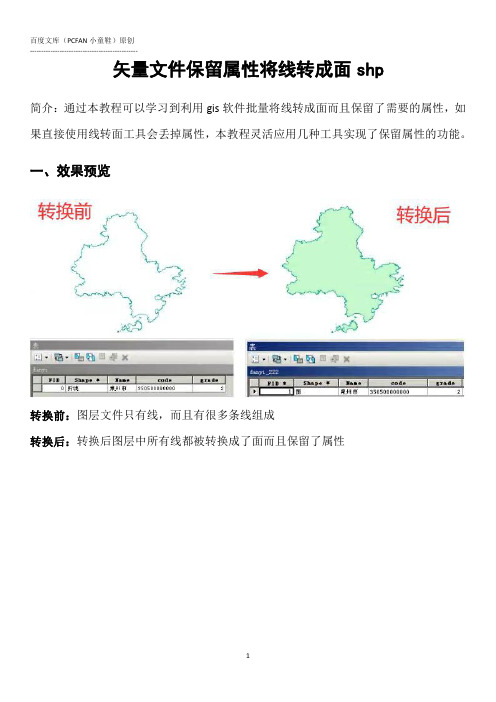
转换前:图层文件只有线,而且有很多条线组成 转换后:转换后图层中所有线都被转-------------------------------------------
二、线转点: Arcgis 软件的“要素转点”工具可以自动把线的属性传递给点
Feature to polygon 工具,重点是,把最下面的一栏,选中刚刚那个点图层,然后 ok 即 可 四、融合 以上需要转换的线图层是个多部件要素图层,里面包含很多线要素组成的只有一个属 性的线图层,这样转面后只有一个面有-------------------------------------------
了这样两类面,因为 name code grade 三个字段都是一样的
生成
接着点击工具栏里的编辑器“开始编辑”把空白属性的面粘贴上内容,再次融合就可
以了
然后点击编辑器的“停止编辑”保存修-------------------------------------------------------------------------------------
这样就保留属性生成了需要的面图元,通过融合工具将多个面组成了一个多部件要素 图层,只有一个属性。
8
Arcgis 软件的要素转面工具加上有属性的点图层就可以将属性-------------------------------------------
英文版使用3(PCFAN 小童鞋)原创 -----------------------------------------------
只有一个面生成了点,其他面没有点,而且每个面一行属性,现在要所有面都是一个 属性,-------------------------------------------
arcgis中shape文件:点转线,面和线面互转(1)
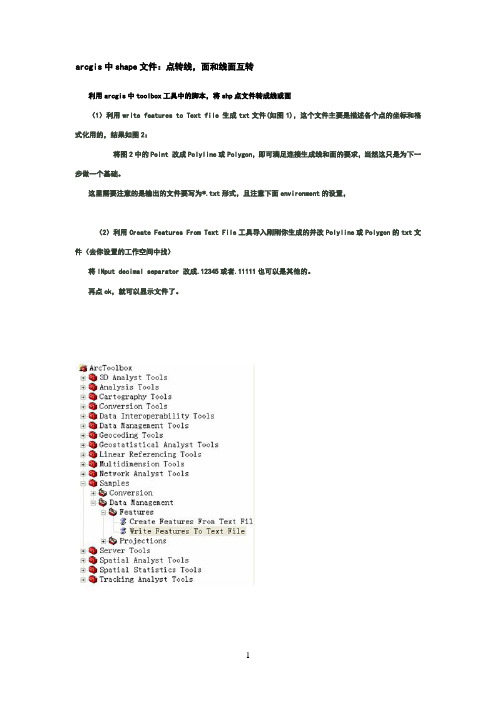
arcgis中shape文件:点转线,面和线面互转
利用arcgis中toolbox工具中的脚本,将shp点文件转成线或面
(1)利用write features to Text file 生成txt文件(如图1),这个文件主要是描述各个点的坐标和格式化用的,结果如图2:
将图2中的Point 改成Polyline或Polygon,即可满足连接生成线和面的要求,当然这只是为下一步做一个基础。
这里需要注意的是输出的文件要写为*.txt形式,且注意下面environment的设置,
(2)利用Create Features From Text File工具导入刚刚你生成的并改Polyline或Polygon的txt文件(去你设置的工作空间中找)
将INput decimal separator 改成.12345或者.11111也可以是其他的。
再点ok,就可以显示文件了。
ARCGIS土地利用现状图教程
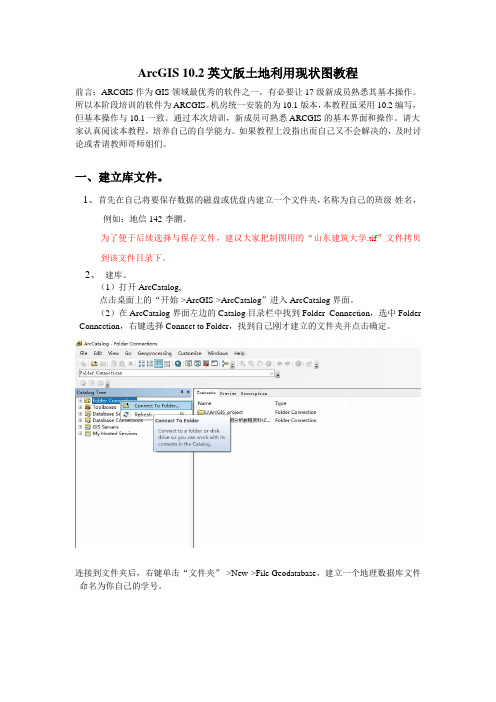
ArcGIS 10.2英文版土地利用现状图教程前言:ARCGIS作为GIS领域最优秀的软件之一,有必要让17级新成员熟悉其基本操作。
所以本阶段培训的软件为ARCGIS。
机房统一安装的为10.1版本,本教程虽采用10.2编写,但基本操作与10.1一致。
通过本次培训,新成员可熟悉ARCGIS的基本界面和操作。
请大家认真阅读本教程,培养自己的自学能力。
如果教程上没指出而自己又不会解决的,及时讨论或者请教师哥师姐们。
一、建立库文件。
1、首先在自己将要保存数据的磁盘或优盘内建立一个文件夹,名称为自己的班级-姓名,例如:地信142-李鹏。
为了便于后续选择与保存文件,建议大家把制图用的“山东建筑大学.tif”文件拷贝到该文件目录下。
2、建库。
(1)打开ArcCatalog,点击桌面上的“开始->ArcGIS->ArcCatalog”进入ArcCatalog界面。
(2)在ArcCatalog界面左边的Catalog目录栏中找到Folder Connection,选中Folder Connection,右键选择Connect to Folder,找到自己刚才建立的文件夹并点击确定。
连接到文件夹后,右键单击“文件夹”->New->File Geodatabase,建立一个地理数据库文件命名为你自己的学号。
(3)右击20140113057.gdb->New->Feature Dataset ,建立一个要素集,如下图: 注意:该数据集一定要建在上一步建立的数据库中。
命名为下划线+自己的学号,如下图,单击“下一步”。
(要素集名称不能以数字开头,只能以下划线或者字母开头。
)在上图中点击“Import”,导入一个空间参考。
在出现的界面中选择提供的“山东建筑大学1”这张影像图作为空间参考。
然后单击“下一步”直到完成。
(4)右键单击刚才建立的要素集,建立两个要素类分别用于存放“点”和“线”数据。
ArcGIS教程:如何在ArcMap中将点图层的属性赋给面图层
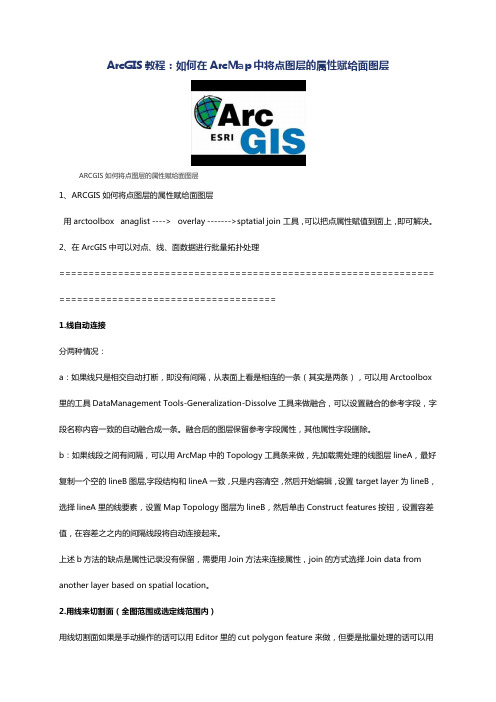
ArcGIS教程:如何在ArcMap中将点图层的属性赋给面图层ARCGIS如何将点图层的属性赋给面图层1、ARCGIS如何将点图层的属性赋给面图层用arctoolbox anaglist ----> overlay ------->sptatial join 工具,可以把点属性赋值到面上,即可解决。
2、在ArcGIS中可以对点、线、面数据进行批量拓扑处理================================================================ =====================================1.线自动连接分两种情况:a:如果线只是相交自动打断,即没有间隔,从表面上看是相连的一条(其实是两条),可以用Arctoolbox 里的工具DataManagement Tools-Generalization-Dissolve工具来做融合,可以设置融合的参考字段,字段名称内容一致的自动融合成一条。
融合后的图层保留参考字段属性,其他属性字段删除。
b:如果线段之间有间隔,可以用ArcMap中的Topology工具条来做,先加载需处理的线图层lineA,最好复制一个空的lineB图层,字段结构和lineA一致,只是内容清空,然后开始编辑,设置target layer为lineB,选择lineA里的线要素,设置Map Topology图层为lineB,然后单击Construct features按钮,设置容差值,在容差之之内的间隔线段将自动连接起来。
上述b方法的缺点是属性记录没有保留,需要用Join方法来连接属性,join的方式选择Join data from another layer based on spatial location。
2.用线来切割面(全图范围或选定线范围内)用线切割面如果是手动操作的话可以用Editor里的cut polygon feature来做,但要是批量处理的话可以用topology工具条里的Construct feature按钮来做方法:加载需切割的面图层和切割参照线图层,start editor,设置Map Topology为面图层,选择切割参照线,单击construct feature按钮,在弹出的对话框中选择"Split existing features in target layer using selection"即可。
基于ArcGIS的面状要素矢量化方法对比_贾艳红
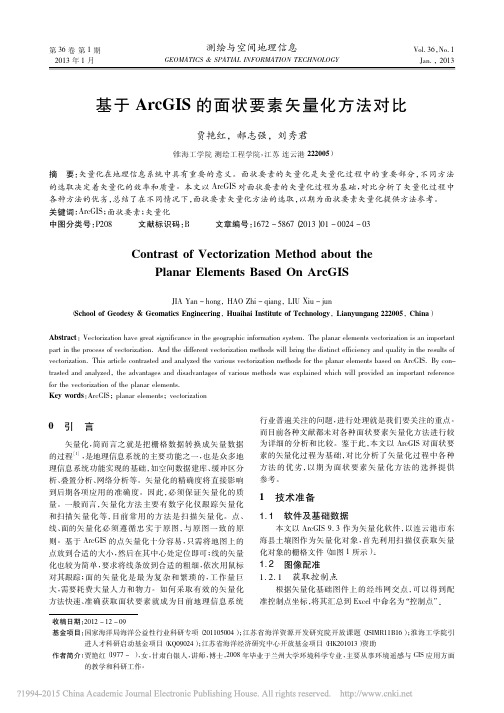
26
测绘与空间地理信息
2013 年
择完毕,关闭 色 彩 范 围 对 话 框,这 时 目 标 颜 色 已 被 选 取。 然后通过填 充 目 标 像 元 实 现 仅 显 示 边 界 线 的 图 层[3],存 储为“边界 ps”。
在 ArcMap 中打开“边界 ps”图层,利用 ArcScan 进行 自动矢量化成为边界线图层,打开 ArcToolbox,选择 Data Management Tools > Features > Feature To Polygon 对话 框,设置完成生成面状要素[4]。
图 6 拓扑错误检索 Fig. 6 Topological errors Retrieval
素的方法易在多个面相交处出现三角形的空隙或重叠, 但是由于面要素是逐个绘制,出现的拓扑错误比较少; 线 拓扑成面的方法错误主要出现在有些线没有封闭出现空 白区域,或是线要素重复矢量化导致面要素重叠,出现的 拓扑错误较多。
1) 从整体到局部的方法 首先绘制东 海 县 土 壤 图 的 整 体 边 界,形 成 一 个 整 体 面域,以此面域为基础,在 Editor 菜单条中将原来的 CREATE FEATURE 改为 CUT POLYGON,然后依照地图上的 边线将整体面 域 分 割 成 各 个 部 分 的 局 部 面 域,最 后 将 图 上所有面要素矢量化完毕。 2) 从局部到整体的方法
ArcGIS线转面
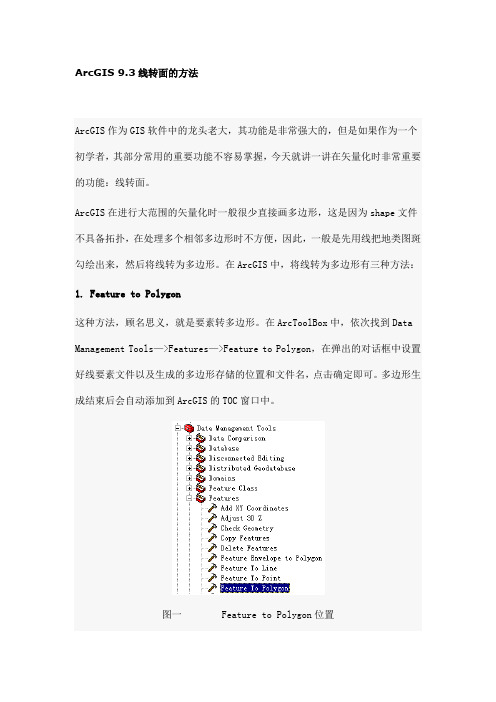
ArcGIS 9.3线转面的方法ArcGIS作为GIS软件中的龙头老大,其功能是非常强大的,但是如果作为一个初学者,其部分常用的重要功能不容易掌握,今天就讲一讲在矢量化时非常重要的功能:线转面。
ArcGIS在进行大范围的矢量化时一般很少直接画多边形,这是因为shape文件不具备拓扑,在处理多个相邻多边形时不方便,因此,一般是先用线把地类图斑勾绘出来,然后将线转为多边形。
在ArcGIS中,将线转为多边形有三种方法:1. Feature to Polygon这种方法,顾名思义,就是要素转多边形。
在ArcToolBox中,依次找到Data Management Tools—>Features—>Feature to Polygon,在弹出的对话框中设置好线要素文件以及生成的多边形存储的位置和文件名,点击确定即可。
多边形生成结束后会自动添加到ArcGIS的TOC窗口中。
图一 Feature to Polygon位置2. Polygon Feature Class from Lines首先说明,这种方法需要ArcGIS Geodatabase的支持,也就是你的shape数据需要放在ArcGIS的Geodatabase中,Personal Geodatabase或File Geodatabase 都可。
在存储线要素的要素数据集(Feature Dataset)中,在空白地区右击,选择New—>Polygon Feature Class from Lines…,在弹出的窗口中输入生成面要素的名称,选择要生成面要素的线要素,往下看我们惊喜的发现了"Select a point feature class to establish attributes for the polygon feature"这句话,这就意味着在这里我们可以指定一个点要素文件,来建立面要素的属性。
为什么说是惊喜呢?因为在矢量化的死后,很大一部分工作都是来为图斑赋属性(比如说土地利用类型),有了这个功能,我们在用线勾绘图斑时,可以新建一个点文件,每个图斑中画一个点,为其附上图斑应该赋的属性,这样在先转为多边形时就可以利用这个功能将点的属性直接赋予多边形,省却了我们大量的时间。
Arcgis中点、线、面的相互转换方法
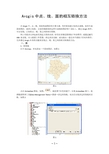
Arcgis中点、线、面的相互转换方法在Arcgis中,点、线、面是构成图层的主要元素,有时候知道已知的点或线,如何生成面状图层,或者已知面,又如何根据面的边界生成线状图层呢?实际上,通过Arcgis软件,可以实现:已知的点、线、面之间的相互转换。
网上有很多文章也涉及到这方面的内容,但有好多都是要借助于外挂程序,或通过编写VBA来实现。
本人根据工作需要,经过多次实验,成功找出一套完全不借助于任何外程序,完全通过Arcgis本身的功能来实现点、线、面之间的相互转换的方法:一、面1、面到线打开Arcmap,首先添加一个面状图层。
如图1图1点击Arctoolbox图标,如图:,就是那个红色的盒子。
出现Arctoolbox窗口。
选择数据管理工具(Data Management Tools)→要素→多边形到线。
双击后出现多边形到线对话框。
如图2图1在弹出的对话框的“输入要素”项中,点右边的倒三角箭头,选择需要转换的面状图层,或者打开文件夹选择图层文件。
在“输出要素类”中,一般系统会自动给出一个名称,也可以根据需要修改名称。
点击“确定”后,就会生成并在内容列表中自动添加一个线状图层。
如图3图32、面到点同“面到线”步骤。
点击Arctoolbox图标,如图:,就是那个红色的盒子。
出现Arctoolbox窗口。
选择数据管理工具(Data Management Tools ) →要素→要素到点。
双击后出现要素到点对话框。
然后与“面到线”一样,选择好图层,并填写好输出路径与名称后,点击确定后,就可以在一个多边形要素内部生成一个点图层了。
二、线1、线到点(1)要素到点:同“面到点”步骤。
点击Arctoolbox图标,如图:,就是那个红色的盒子。
出现Arctoolbox窗口。
选择数据管理工具(Data Management Tools ) →要素→要素到点。
双击后出现要素到点对话框。
然后与“面到线”一样,选择好要输入的线状图层,并填写好输出路径与名称后,点击确定后,就可以在线状要素的两端点之间生成点了。
arcmap 非闭合线转面方法

arcmap 非闭合线转面方法ArcMap是一种流行的地理信息系统(GIS)软件,常用于地图制作和空间分析。
在ArcMap中,通过一些简单的操作,我们可以将非闭合线转换为面。
本文将介绍如何使用ArcMap中的工具实现这一功能。
打开ArcMap软件,并加载包含非闭合线的图层。
可以通过导入shapefile、geodatabase或其他常见的GIS数据格式来加载图层。
确保图层已经正确投影,并且包含线要素。
在图层列表中选中要转换的线要素图层,然后打开ArcToolbox窗口。
在ArcToolbox中,可以找到“数据管理工具”文件夹,其中包含了“要素到多边形”工具。
双击该工具以打开参数设置窗口。
在参数设置窗口中,首先选择要转换的线要素图层。
然后,选择一个输出位置和输出名称,以保存转换后的面要素。
可以选择将面要素保存到新的shapefile中,或者将其添加到现有的地理数据库中。
接下来,设置相关的参数。
在“线要素字段”中,选择一个唯一的标识字段,用于将线要素转换为面要素。
通常选择一个具有唯一值的字段,如ID字段或名称字段。
在“最小面积”字段中,设置一个最小的面积阈值。
这个阈值用于过滤掉面积小于指定值的面要素。
如果不需要过滤掉面积小的面要素,可以将该参数设置为0。
在参数设置完成后,点击“确定”按钮,开始执行转换操作。
ArcMap将根据设置的参数和线要素的几何形状,将非闭合线转换为面。
转换完成后,可以在图层列表中看到新生成的面要素图层。
通过上述步骤,我们成功地将非闭合线转换为面。
转换后的面要素可以用于各种空间分析和地图制作任务。
例如,可以使用面要素进行面积计算、空间查询和空间统计分析。
此外,还可以对面要素进行符号化和标注,以制作专题地图。
需要注意的是,在进行非闭合线转换为面的操作时,应注意线要素的几何形状。
如果线要素存在自相交或重叠的情况,可能会导致转换结果出现错误或不完整的面要素。
因此,在进行转换前,建议先对线要素进行拓扑修复或简化操作,以确保线要素的几何形状正确无误。
- 1、下载文档前请自行甄别文档内容的完整性,平台不提供额外的编辑、内容补充、找答案等附加服务。
- 2、"仅部分预览"的文档,不可在线预览部分如存在完整性等问题,可反馈申请退款(可完整预览的文档不适用该条件!)。
- 3、如文档侵犯您的权益,请联系客服反馈,我们会尽快为您处理(人工客服工作时间:9:00-18:30)。
1. Feature to Polygon
这种方法,顾名思义,就是要素转多边形。
在ArcToolBox中,依次找到Data Management Tools —>Features—>Feature to Polygon,在弹出的对话框中设置好线要素文件以及生成的多边形存储的位置和文件名,点击确定即可。
多边形生成结束后会自动添加到ArcGIS的TOC窗口中。
2. Polygon Feature Class from Lines
首先说明,这种方法需要ArcGIS Geodatabase的支持,也就是你的shape数据需要放在ArcGIS的Geodatabase中,Personal Geodatabase或File Geodatabase都可。
在存储线要素的要素数据集(Feature Dataset)中,在空白地区右击,选择New—>Polygon Feature Class from Lines…,在弹出的窗口中输入生成面要素的名称,选择要生成面要素的线要素,往下看我们惊喜的发现了"Select a point feature class to establish attributes for the polygon feature"这句话,这就意味着在这里我们可以指定一个点要素文件,来建立面要素的属性。
为什么说是惊喜呢?因为在矢量化的死后,很大一部分工作都是来为图斑赋属性(比如说土地利用类型),有了这个功能,我们在用线勾绘图斑时,可以新建一个点文件,每个图斑中画一个点,为其附上图斑应该赋的属性,这样在先转为多边形时就可以利用这个功能将点的属性直接赋予多边形,省却了我们大量的时间。
3. Construct Features
这个还是首先要说明一下,实现这种方法,除了需要方法2中Geodatabase的支持外,还需要ArcGIS Topology模块(ArcGIS拓扑模块)的支持,方法是这样的:新建一个面要素文件,用来存储生成的多边形。
将线要素和面要素同时添加到ArcGIS的TOC窗口中,在Editor 工具条上点击Start Editing开始编辑,在Topology工具条上点击Map Topology(地图拓扑)按钮,在打开的对话框中将需要建立多边形的线要素选中,然后关闭对话框。
在Editor 工具条上将Target(编辑目标)设为新建的面文件,然后选择相应的线要素(注意:选中的这些线要素要能形成闭合的多边形才可以),这时Topology工具条上的Construct Features按钮变为可用,点击该按钮,弹出Construct Features对话框,在其中设置容差及其它选项,点击OK即可生成多边形。
比较3这种方法,第一种方法是最差的,因为其只能一次将所有的线全部转成多边形,且不能同时赋属性;第二种方法笔者个人认为是最好的,除了可以将线转为面,还可以同时将点的属性赋给面图斑;第三种方法笔者认为也不错,很灵活,想创建哪个多边形就创建哪个多边形,创建多边形后可以同时给它赋属性。
